이 숨겨진 iPhone 기능은 메모를 빠르게 작성하는 가장 쉬운 방법입니다.

텍스트, 링크 및 사진을 빠르고 쉽게 저장하고 싶을 때 iPhone에서 빠른 메모를 작성하는 방법에 대해 알아봅니다.
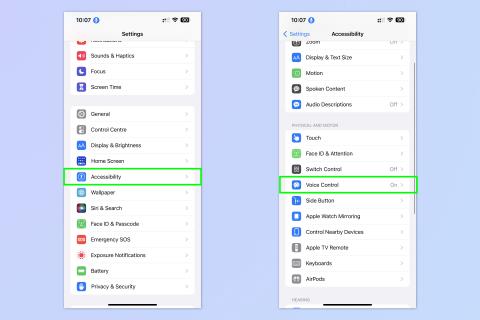
iPhone의 암호를 반복해서 입력하는 데 지친 적이 있습니까? 당신은 혼자가 아닐 것입니다. Face ID와 Touch ID로 인해 iPhone에 더 쉽게 접근하고 더 안전하게 사용할 수 있지만, 선글라스나 장갑을 끼고 있을 때와 같이 이 두 가지 잠금 해제 방법이 작동하지 않는 특정 상황에서는 장치 잠금을 해제하기 위해 암호를 입력해야 하는 경우가 종종 있습니다. 답답할 수 있지만 다행히도 해결 방법이 있습니다.
음성 명령을 사용하여 장치를 제어할 수 있는 iPhone의 음성 제어를 사용하여 비밀 문구로 전화기 잠금을 해제할 수 있습니다. 이것은 Face ID 또는 Touch ID가 비활성화된 경우에만 작동하지만 해당 기능을 사용할 수 없다는 것을 알고 있을 때 매우 편리한 해킹입니다.
예를 들어 특정 선글라스를 착용하면 iPhone의 Face ID가 작동하지 않는다는 것을 알고 있습니다. 하루 종일 그 안경을 착용해야 한다는 것을 알게 되면 Face ID를 비활성화하고 음성 제어를 활성화하고 잠금 해제 명령을 사용할 수 있으므로 계속해서 암호를 입력하기 전에 키패드가 나타날 때까지 기다릴 필요가 없습니다.
하지만 이 기능을 활성화하면 귀하의 명령 구문을 아는 사람이 귀하의 전화에 완전히 액세스할 수 있게 되므로 귀하 가 말할 때 귀에 잘 들어오는 사람이 누구인지 매우 주의하십시오 . 또한 이 기능이 정말 유용할 때만 사용하고 다른 경우에는 비활성화하는 것이 좋습니다.
모든 것을 중단한 상태에서 음성 제어를 사용하여 iPhone을 잠금 해제하는 방법은 다음과 같습니다.
음성 제어를 사용하여 iPhone을 잠금 해제하는 방법
다시 한 번 말하지만, 음성 명령을 듣는 사람은 누구나 iPhone에 액세스할 수 있으므로 이 기능을 신중하고 현명하게 사용하십시오.
1. 설정 > 접근성 > 음성 제어로 이동합니다.

(이미지: © 미래)
설정 앱을 열고 접근성 을 탭합니다 . 그런 다음 음성 제어 를 탭합니다 .
2. 음성 제어 활성화 및 명령 사용자 정의

(이미지: © 미래)
음성 제어를 켠 다음 명령 사용자화를 누르고 사용자화를 선택 합니다 .
3. 사용자 지정 음성 명령 생성 및 이름 지정

(이미지: © 미래)
새 명령 만들기를 탭 하고 다음 페이지에서 구문 상자에 명령을 실행할 구문을 입력합니다 . 여기서는 "열린 참깨"를 선택했습니다.
다음으로 iPhone이 해당 구문을 들을 때 수행할 작업을 설정해야 하므로 동작 을 탭합니다 .
4. 사용자 지정 제스처 실행을 선택합니다.

(이미지: © 미래)
입력 시 잠금 화면 암호와 일치하는 제스처를 설정합니다. 기본적으로 iPhone은 암호 자체를 탭합니다. 사용자 지정 제스처 실행 을 탭합니다 .
5. 암호와 일치하도록 사용자 지정 제스처를 설정합니다.

(이미지: © 미래)
이제 전화기 잠금을 해제할 때 숫자 패드에서 암호 숫자가 어디에 있는지 대략적으로 계산 해야 합니다 . 암호 숫자가 있는 화면을 올바른 순서로 탭합니다 . 예를 들어 여기에서는 암호를 0, 1, 2, 3으로 설정했습니다. 하단 0을 탭한 다음 1, 2, 3을 탭했습니다.
처음에 제대로 이해하지 못한 경우 이 단계로 돌아와서 5-7단계를 반복해야 할 수도 있습니다.
설정을 완료하면 저장 을 탭합니다 . 그런 다음 사용자 지정 제스처 실행이 선택되어 있는지 확인 하고 왼쪽 상단에 있는 새 명령 뒤로 버튼 을 탭합니다 . 새 명령 화면에서 저장 을 탭합니다 .
6. Face ID 또는 Touch ID 잠금 해제 비활성화

(이미지: © 미래)
이제 Face ID 또는 Touch ID를 비활성화해야 잠금 화면에서 음성 제어가 사용되지 않습니다. 기본 설정 메뉴로 이동하여 Face /Touch ID 및 암호 를 탭합니다 . 암호를 입력 하고 iPhone 잠금 해제를 끕니다 .
7. 음성 명령을 사용하여 iPhone 잠금 해제

(이미지: © 미래)
이제 테스트해 보겠습니다. iPhone을 잠근 다음 암호 화면을 불러옵니다 . 파란색 마이크 기호가 상단 모서리에 있는지 확인하고 (음성 명령이 활성화되어 있고 iPhone이 명령을 듣고 있음을 나타냄) 음성 명령 이라고 말하십시오 .
iPhone이 사용자 지정 제스처에 따라 암호 번호를 선택하는 것을 볼 수 있습니다(위의 스크린샷에는 암호 숫자 패드가 표시되지 않지만 여기서는 제스처가 정확함). 약간 어긋난 경우 제스처를 고정할 때까지 5~7단계를 반복합니다 .
당신은 그것을 가지고 있습니다. 이제 음성만으로 iPhone을 잠금 해제하는 방법을 알았습니다. 더 많은 iPhone 해킹을 배우고 싶다면 방법을 보여주는 이와 같은 더 많은 튜토리얼이 있습니다. iPhone의 잠금 버튼을 사용자 지정하는 방법 , 여러 iPhone 사진을 한 번에 편집하는 방법 , 간단한 해킹으로 iPhone을 더 빠르게 충전하는 방법을 보여드릴 수 있습니다 .
텍스트, 링크 및 사진을 빠르고 쉽게 저장하고 싶을 때 iPhone에서 빠른 메모를 작성하는 방법에 대해 알아봅니다.
참을성이 없다면 macOS 베타 업데이트를 활성화하는 방법을 배우면 최신 버전의 Mac 운영 체제를 먼저 얻을 수 있습니다.
iOS 17 StandBy 스타일 인터페이스를 제공하는 삼성 휴대폰에서 가로 방향 상시 디스플레이 모드를 활성화하는 데 오래 걸리지 않습니다.
이번 여름에 휴가를 가거나 여행을 가려면 다음 기능을 사용해야 합니다.
이 전자레인지 시간 변환 단축키를 사용하여 다시는 식중독에 걸리지 마십시오.
iOS 17에서 Safari 프로필을 설정하면 탭과 즐겨찾는 페이지를 더 쉽게 정렬할 수 있으므로 설정할 가치가 충분합니다. 이 가이드는 방법을 보여줍니다.
활동 중일 때 사람들이 알고 싶어하지 않는 경우 WhatsApp에서 온라인 상태를 숨기는 방법은 다음과 같습니다.
iPhone을 iOS 16으로 업데이트하여 최신 최고의 기능을 모두 활용하는 동시에 iPhone을 최대한 안전하고 최적화하는 방법을 알아보세요.
iPhone에는 이미지에서 광학 왜곡을 제거할 수 있는 렌즈 보정 기능이 내장되어 있습니다. 이렇게 켜면 됩니다.
iOS 17과 함께 제공되는 iPhone 카메라 레벨을 활성화하는 방법입니다.








